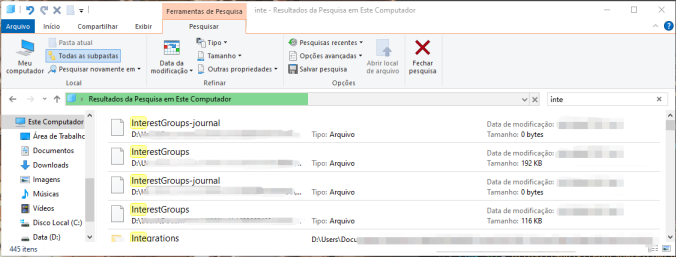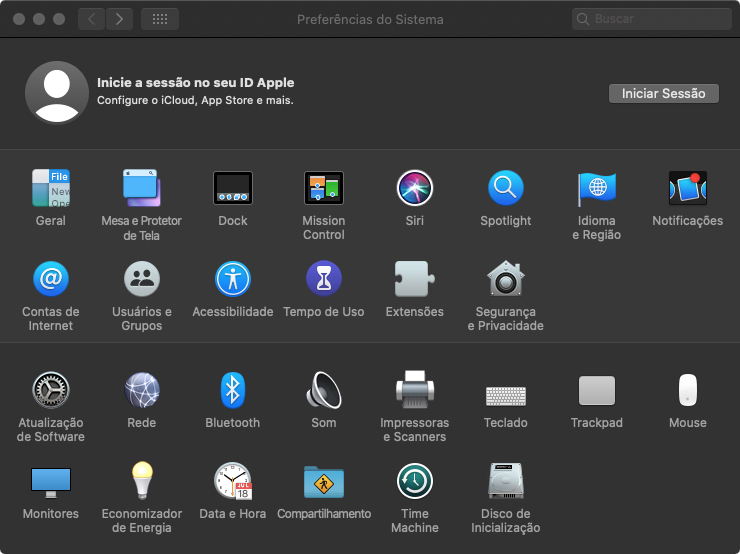Como Recuperar Arquivos Apagados do Pen Drive? Venha Aqui!
Nos dias de hoje, os pen drives são uma ferramenta essencial para o armazenamento e transporte de dados. Eles são práticos, portáteis e oferecem uma maneira rápida e fácil de transferir arquivos de um dispositivo para outro. No entanto, às vezes, por acidente ou negligência, os usuários acabam apagando arquivos importantes do seu pen drive. Essa é uma situação frustrante, mas felizmente existem maneiras sobre como recuperar arquivos apagados do pen drive.
Neste artigo, vamos explorar as melhores técnicas e ferramentas para recuperar arquivos apagados do pen drive. Vamos cobrir desde os métodos mais simples até as abordagens mais avançadas, fornecendo orientações passo a passo para que você possa recuperar seus dados perdidos com sucesso.

Parte 1: Entendendo o Processo de Recuperação de Arquivos Apagados
1. Introdução à Recuperação de Arquivos Apagados
Quando você exclui um arquivo de um pen drive, ele não é realmente removido imediatamente. Em vez disso, o sistema operacional simplesmente marca o espaço ocupado pelo arquivo como disponível para ser sobrescrito por novos dados. Até que esse espaço seja efetivamente sobrescrito, existe a possibilidade de recuperar o arquivo apagado.
2. Como os Sistemas Operacionais Lidam com a Exclusão de Arquivos
Cada sistema operacional tem sua própria maneira de gerenciar a exclusão de arquivos. No Windows, por exemplo, quando você exclui um arquivo, ele é movido para a Lixeira. Dessa forma, você pode recuperá-lo posteriormente, se necessário. Já no macOS e em sistemas baseados em Linux, os arquivos excluídos são simplesmente marcados como disponíveis para uso, sem serem movidos para uma Lixeira.
3. Fatores que Afetam a Recuperação de Arquivos Apagados
Diversos fatores podem influenciar a possibilidade de recuperação de arquivos apagados de um pen drive, como:
- Tempo decorrido desde a exclusão
- Uso do pen drive após a exclusão
- Tipo de sistema de arquivos utilizado
- Tamanho e complexidade dos arquivos
Quanto menos o pen drive for usado após a exclusão e quanto mais rápido você iniciar o processo de recuperação, maiores serão as chances de sucesso.
Parte 2: Como Recuperar Arquivos Apagados do Pen Drive?
Método 1: Verificar a Lixeira do Sistema Operacional
O primeiro passo a ser tomado é verificar se o arquivo excluído ainda está na Lixeira do seu sistema operacional. No Windows, basta abrir a Lixeira, localizar o arquivo e restaurá-lo. No macOS e em sistemas Linux, não há uma Lixeira nativa, então essa opção não estará disponível.
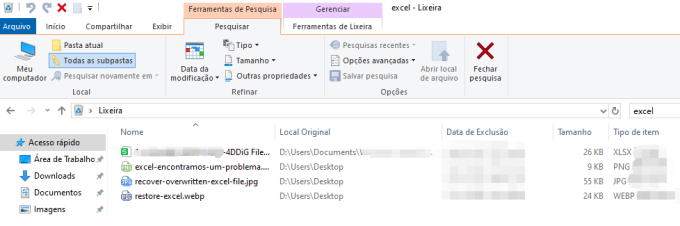
Método 2: Usar Recursos Nativos do Sistema Operacional
Tanto o Windows quanto o macOS e os sistemas baseados em Linux possuem ferramentas nativas que podem ajudar na recuperação de arquivos apagados. No Windows, você pode usar o Gerenciador de Arquivos para tentar recuperar arquivos excluídos. No macOS, você pode usar o Time Machine ou o Utilitário de Disco. Já no Linux, existem utilitários como o testdisk e o photorec que podem ser úteis.
Recuperação no Windows
No Windows, existem diversas opções para recuperar arquivos apagados de um pen drive:
-
Você pode abrir o Gerenciador de Arquivos clicando no ícone da pasta na barra de tarefas ou pressionando a tecla do Windows + E.
-
No painel de navegação do Gerenciador de Arquivos, você deve ver o pen drive listado sob "Este PC" ou "Dispositivos e unidades". Clique no ícone correspondente ao seu pen drive para acessá-lo.
-
Se você excluiu os arquivos do pen drive recentemente, pode ser que eles ainda estejam na Lixeira do seu computador. Siga os passos mencionados anteriormente para verificar se os arquivos estão na Lixeira e, se estiverem, restaure-os.
-
Se os arquivos não estiverem na Lixeira ou se você não tem certeza de onde estavam localizados, você pode tentar usar a função de pesquisa do Windows. Na barra de pesquisa na parte superior do Gerenciador de Arquivos, digite o nome do arquivo que você está procurando. Se os arquivos excluídos ainda estiverem no pen drive, eles podem aparecer nos resultados da pesquisa.

Recuperação no macOS
No macOS, você pode utilizar as seguintes opções para recuperar arquivos apagados de um pen drive:
O Time Machine é uma ferramenta de backup integrada aos sistemas operacionais macOS da Apple, projetada principalmente para fazer backup de discos rígidos internos do Mac. Infelizmente, ele não faz backup de dispositivos externos como pen drives por padrão. No entanto, se você tiver feito um backup do seu Mac usando o Time Machine e o pen drive estava conectado ao Mac no momento do backup, pode haver uma chance de recuperar os arquivos excluídos do pen drive usando o Time Machine.
- Conecte o disco rígido ou a unidade onde o Time Machine está fazendo o backup ao seu Mac. Depois, abra o Finder.
- Navegue até a pasta onde os arquivos excluídos estavam localizados no pen drive.
Com a pasta aberta, clique no ícone do Time Machine na barra de menu superior do Finder e selecione "Ativar o Time Machine".

- O Time Machine abrirá uma visualização do Finder que mostra a pasta como ela era em vários momentos no passado. Use as setas para navegar até o momento em que os arquivos ainda estavam presentes no pen drive.
- Assim que você encontrar os arquivos que deseja recuperar, selecione-os e clique em "Restaurar" para recuperá-los para o local atual no seu Mac.
Lembre-se de que o Time Machine só fará backup dos arquivos do pen drive se ele estiver conectado ao Mac no momento em que o backup for feito. Se o pen drive não estava conectado ao Mac durante o backup do Time Machine, não será possível recuperar os arquivos excluídos através dessa ferramenta. Se o Time Machine não for uma opção viável, você pode considerar o uso de software de recuperação de dados de terceiros para tentar recuperar os arquivos excluídos do pen drive.
Método 3: Usar 4DDiG Para Recuperar Arquivos Apagados do Pen Drive
O 4DDiG é uma poderosa ferramenta de recuperação de dados que pode ser usada para localizar e restaurar arquivos excluídos, danificados ou perdidos em diversos cenários. Seja por acidente, erro ou malware, o 4DDiG pode ajudá-lo a recuperar uma ampla gama de tipos de arquivos, desde documentos de texto, imagens e vídeos, até mesmo arquivos de sistema importantes.
- Capacidade de recuperar vários tipos de arquivos (documentos, imagens, vídeos, etc.)
- Recuperação de arquivos de pc/mac, unidades internas & externas, pen drives, cartões SD, etc.
- Opções de pré-visualização dos arquivos antes da recuperação
- Facilidade de uso e interface intuitiva
Download Seguro
Download Seguro
Aqui estão as etapas para recuperar arquivos do pen drive usando o 4DDiG Data Recovery:
-
Para começar, baixe e instale o 4DDiG em seu computador. Após a instalação, você pode selecionar a unidade de disco ou a pasta onde os arquivos foram excluídos.

-
Clique em "Digitalizar" para iniciar o processo de busca dos arquivos perdidos. O 4DDiG realizará um escaneamento profundo para encontrar todos os dados recuperáveis.

-
Após a digitalização, o 4DDiG apresentará uma lista dos arquivos recuperados. Você pode visualizá-los e selecionar os que deseja restaurar. Em seguida, clique em "Recuperar" e escolha um local seguro para salvar os arquivos recuperados.

Parte 3: Prevenção de Perda de Arquivos em Pen Drives
1. Backup Regular de Seus Dados
A melhor maneira de evitar a perda de arquivos em um pen drive é manter um backup regular de seus dados. Isso pode ser feito utilizando soluções de backup, como serviços de nuvem, discos rígidos externos ou até mesmo outros pen drives.
Dicas para um Backup Eficaz
- Escolha uma solução de backup confiável e conveniente
- Estabeleça uma rotina de backup (semanal, mensal, etc.)
- Armazene os backups em um local seguro, fora do seu local de trabalho
- Verifique periodicamente a integridade dos seus backups
2. Cuidados com o Uso do Pen Drive
Além do backup regular, é importante tomar alguns cuidados no manuseio do seu pen drive para evitar a perda acidental de arquivos:
- Não remova o pen drive bruscamente durante a transferência de dados
- Evite expor o pen drive a choques, umidade ou altas temperaturas
- Mantenha o pen drive longe de campos magnéticos, que podem danificar os dados
- Faça a formatação do pen drive periodicamente para manter a saúde do dispositivo
Perguntas Frequentes
P1. Quanto tempo os arquivos apagados ficam no pen drive antes de serem sobrepostos?
Isso depende de vários fatores, como a quantidade de espaço livre no pen drive, a quantidade de dados que são adicionados posteriormente e a atividade realizada no dispositivo. Em geral, quanto menos o pen drive for usado após a exclusão, maior será a chance de recuperação.
P2. É seguro utilizar o pen drive após a exclusão de arquivos?
Não é recomendado continuar usando o pen drive após a exclusão de arquivos, pois isso aumenta a chance de que os dados sejam sobrescritos, dificultando ou impossibilitando a recuperação. O ideal é parar de usar o pen drive imediatamente após a exclusão acidental.
P3. Posso recuperar arquivos apagados de um pen drive formatado?
Sim, é possível recuperar arquivos de um pen drive formatado, desde que o processo de formatação não tenha sobrescrito completamente os dados. Quanto mais rápido você iniciar a recuperação, maiores serão as chances de sucesso.
Conclusão
Perder arquivos importantes de um pen drive pode ser uma situação frustrante, mas, felizmente, existem maneiras de recuperá-los. Neste artigo, exploramos os principais métodos e ferramentas para recuperar arquivos apagados de pen drives, desde as opções mais básicas até as soluções mais avançadas, como o 4DDiG Data Recovery.
Com as técnicas e ferramentas apresentadas neste guia, você terá os recursos necessários para recuperar seus arquivos apagados do pen drive e evitar futuros problemas de perda de dados. Boa sorte em sua jornada de recuperação!
Você Pode Gostar
- Home >>
- Recuperação USB >>
- Como Recuperar Arquivos Apagados do Pen Drive? Venha Aqui!